Amióta fiatal voltunk, azt mondták, hogy legfeljebb négy elsődleges partíciót vagy három elsődleges és egy kiterjesztett partíciót hozhat létre a számítógépen. Bár ez néhány évvel ezelőtt is igaz volt, most akár 128 elsődleges partícióval is rendelkezhet, feltéve, hogy a GUID Partition Table (GPT) lemezt használja.
A GPT lemez használatának két fő előnye van a hagyományos MBR (Master Boot Record) lemezen, amelyet évtizedek óta használunk. Az MBR-től eltérően a GPT 2TB-nél nagyobb partíciókat támogat, és több mint 4 elsődleges partíciót is támogat. Tény, hogy a partíciónként 256 TB-ot és legfeljebb 128 elsődleges partíciót támogat.

Kérjük, vegye figyelembe, hogy az MBR-lemezt csak akkor lehet GPT-re konvertálni, ha a számítógép (alaplap pontos) támogatja az UEFI-t (lásd, hogyan ellenőrizheti, hogy a számítógép támogatja az UEFI-t).
Annak ellenére, hogy egy új merevlemez telepítésekor mindig bölcs ötlet, hogy GPT-lemezt hozzunk létre, a meglévő merevlemezét is át lehet alakítani GPT-re. Bár rengeteg eszköz áll rendelkezésre a feladathoz, a natív lemezkezelő eszköz a Windows legújabb verzióiban képes egy MBR-lemezt GPT-re konvertálni.
A Disk Management eszköz problémája az, hogy törli az összes jelenlegi partíciót és kötetet, mielőtt az MBR lemezt GPT lemezre konvertálja, ami azt is jelenti, hogy elveszíti az adatait a meghajtón. Más szóval, menjen a Lemezkezelő eszközre, ha biztonsági másolatot készített az adatokról, és nem bánja el a merevlemezen lévő adatok elvesztését.
Azok a felhasználók, akik MBR-lemezt kívánnak konvertálni GPT-re anélkül, hogy bármilyen adatvesztés-vezetőfülke lenne, a harmadik féltől származó eszközökhöz, például az AOMEI partíciós asszisztenshez.
Ebben az útmutatóban megmutatjuk, hogyan lehet az MBR-lemezt GPT-re konvertálni adatvesztés nélkül az AOMEI Partition Assistant Standard kiadás használatával. A Partition Assistant Standard kiadás az egyik legjobb lemezkezelő szoftver, és rengeteg eszközt kínál a meghajtókhoz.
1. MEGJEGYZÉS: Javasoljuk, hogy a merevlemezről minden adatot biztonsági másolatot készítsen az MBR-nek GPT-re történő konvertálására!
2. MEGJEGYZÉS: Kérjük, vegye figyelembe, hogy a Partition Assistant segít az adatok veszteség nélküli átalakítására csak az adatok vagy nem rendszermeghajtók GPT-re . Más szavakkal, nem használhatja ezt az eszközt a rendszer telepítő lemezeinek (lemezek, amelyekre a Windows telepítve lett) a GPT-re az adatok elvesztése nélkül.
MBR konvertálása GPT-re a partíció (k) törlése a Partíciósegéd segítségével.
1. lépés: Menjen át erre az oldalra, és töltse le a Partition Assistant Standard kiadás legújabb verzióját. A standard kiadás teljesen ingyenes, és támogatja az MBR átalakítását GPT-re.
2. lépés: A telepítés után indítsa el a Partition Assistant programot, kattintson a jobb gombbal a lemezre, amelyet át szeretne konvertálni GPT-re, és válassza a Convert to GPT opciót.
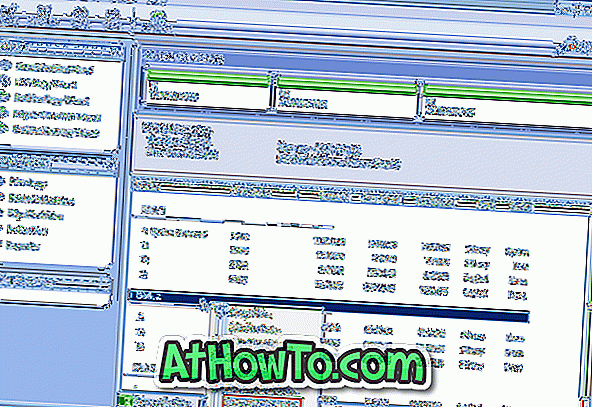
3. lépés: Ha a Konvertálás GPT-re gombra kattint, a következő megerősítő mező jelenik meg: „Biztos benne, hogy a kiválasztott lemezt az MBR-ről GPT lemezre konvertálja?”
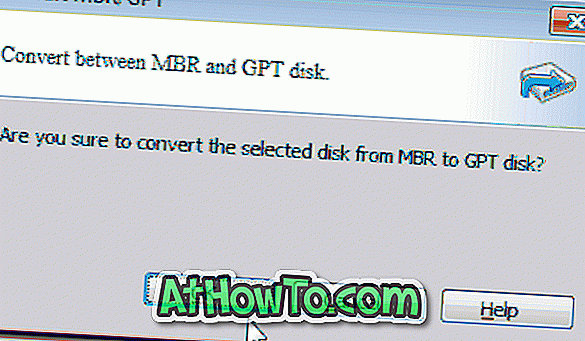
A művelet megerősítéséhez kattintson az OK gombra.
4. lépés: A Partition Assistant főablakában kattintson az Apply ( Alkalmaz) gombra a kiválasztott lemez GPT-re történő konvertálásához.
5. lépés: Annak ellenőrzésére, hogy a lemez átalakítva lett-e GPT-re, kattintson a jobb gombbal a lemezre. Konvertálás MBR-re a menüben azt jelenti, hogy sikeresen konvertálta a lemezt GPT-re.
Kép hitel: AOMEI technológia














